Dostawy - deklaracja dostawy poprzez Portal Dostawcy
Wstęp
Dokument opisuje mechanizm tworzenia deklaracji dostawy przez zewnętrznego dostawcę. Wykorzystywany jest w tym przypadku Portal Dostawcy, gdzie dostawca deklaruje dostawę do zamówienia przez nas wygenerowanego. Dokument pokazuje sposób uruchomienia powiadomień oraz komunikację z dostawcą. Następnie przechodzi przez kolejne kroki realizowane przez użytkownika systemu oraz przedstawiciela dostawcy.
Zamówienie bez dostaw i powiadomienie dostawcy
Zamówienie utworzone w systemie nie zawiera zadeklarowanych dostaw. W przypadku, gdy utworzymy zamówienie możemy automatycznie przekierować dostawcę do Portalu Dostawcy aby wprowadził informacje o dostawie w momencie, gdy opuści ona jego magazyny.
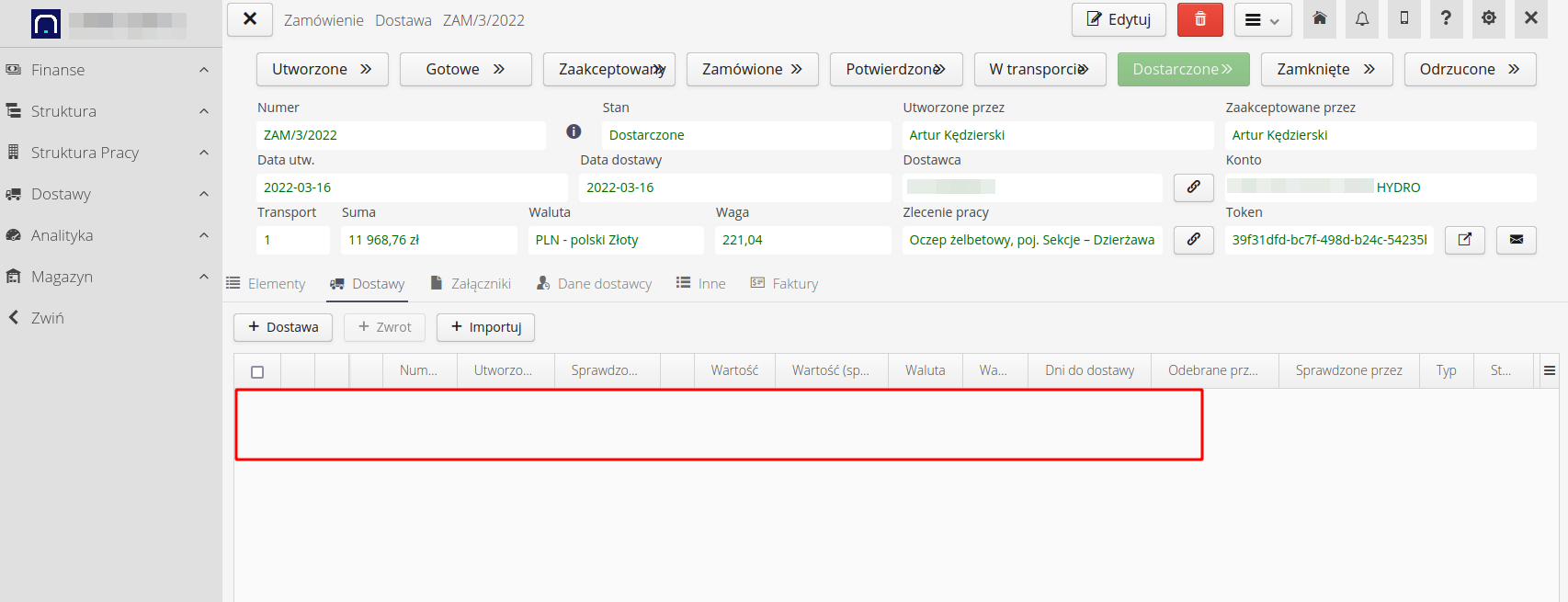
Aby to zrobić w systemie konfigurujemy automat, który będzie wysyłał zamówienia do dostawcy. Możemy (w zależności) od ustawień automatów dowolnie konfigurować reguły. W tym przypadku ustawiliśmy generację zamówienia, gdy zamówienie będzie w stanie Zaakceptowane. Następnie system, po wysłaniu zamówienia zmieni jego stan na Wysłane. Adres dostawc może być wpisany na sztywno w konfiguracji automatu lub może być brany z definicji adresów dla dostawcy, które określamy w sekcji Kontrahenci głównego widoku. Możemy też określić teksty tytułu, treści wiadomości, linkach dostępnych dla użytkownika oraz czy dołączać zamówienie w formie PDF/CSV w mailu jako załączniki.
Zmienamy stan zamówienia na Zaakceptowane. System do 1 minuty zaczyna gnerować zamówienie, email i przesyłać go do dostawcy.
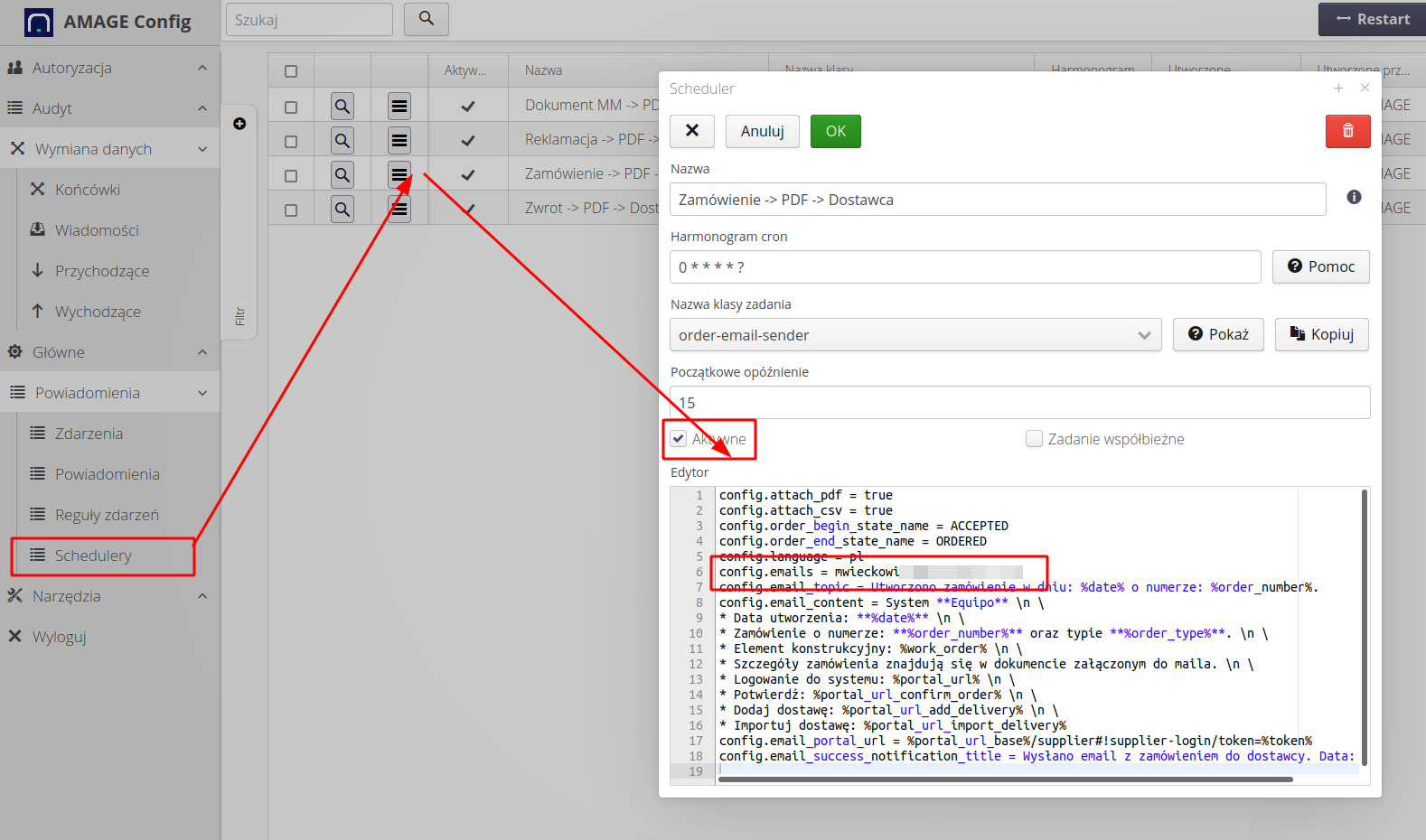
| Osoby, które są przypisane jako odpowiedzialni do zleceń pracy, z których pochodzą dane zamówienia dostają powiadomienie w systemie gdy taki email zostaje wysłany. Zawsze w konsoli administracyjnej można też monitorować działania takich automatów. |
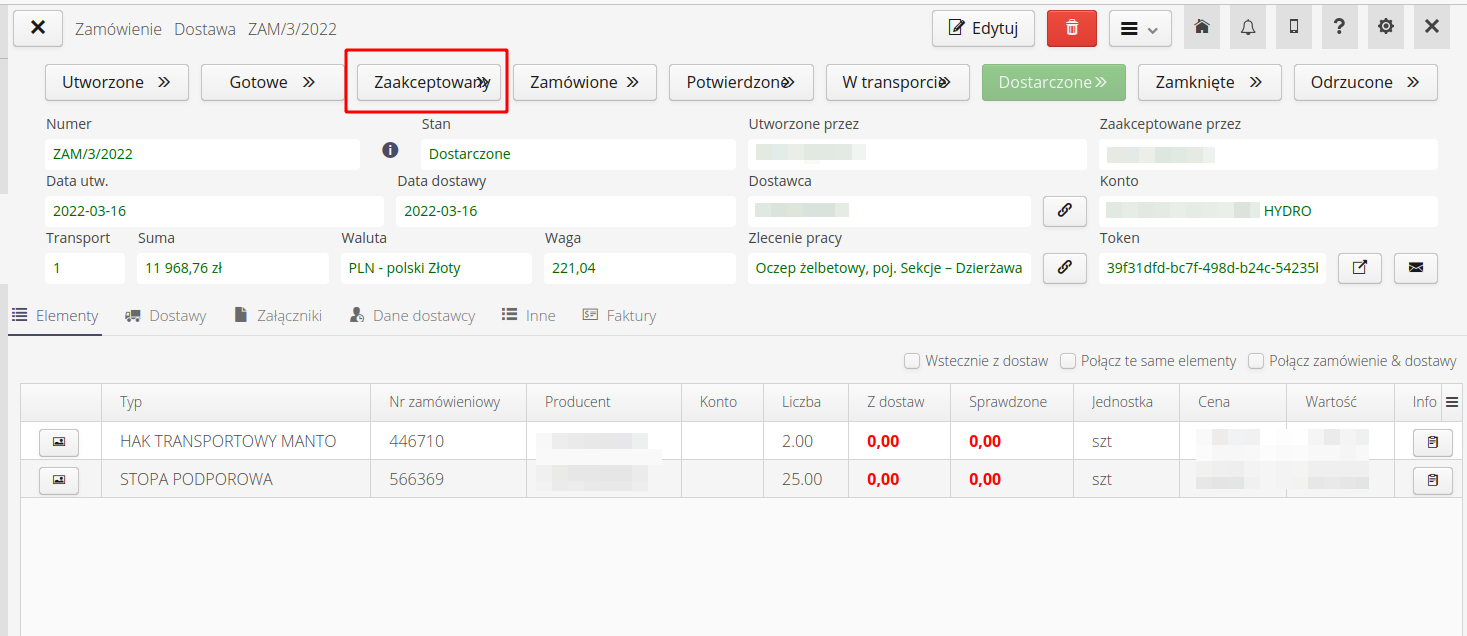
Dostawca otrzymuje email. Treść, zawartość i tytuł są modyfikowalne.
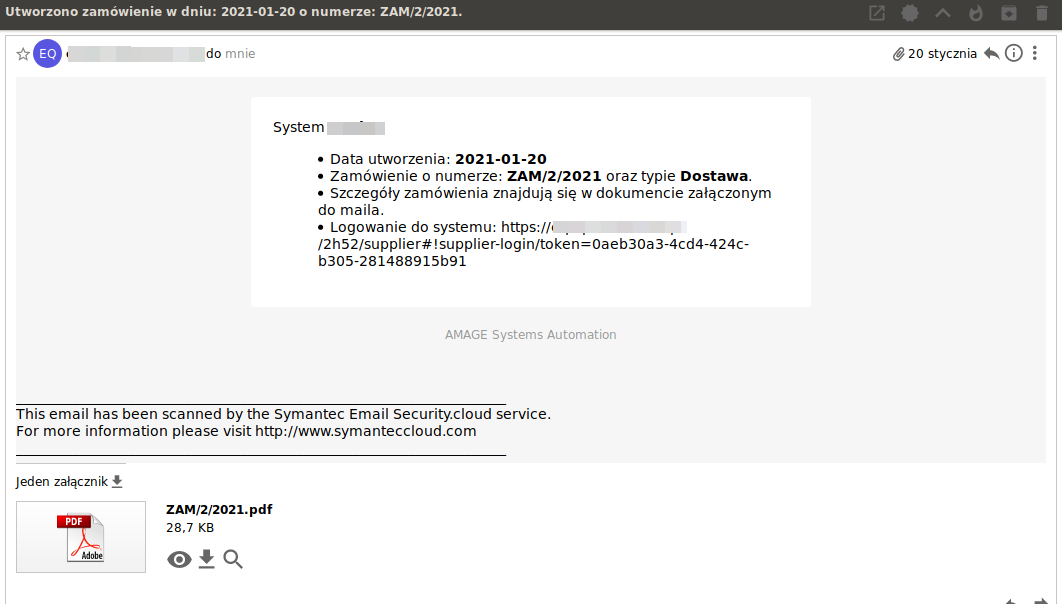
W emailu oprócz wiadomości, zamówienia znajduje się również link do portalu dostawcy dla danej instancji. Jest to specjalny link z tokenem logującym, tak aby dla danego zamówienia nie była potrzeba tworzenia konta dla przedstawiciela dostawcy. Ten kto ma dany link może zalogować się do systemu do sekcji Portalu Dostawcy i przeprowadzić operacje m.in. dodać/zaimportować dostawę.
Dostęp/powiadomienie ponowne dostawcy
Użytkownicy główni systemu mogą samodzielnie zalogować się do portalu dostawcy bezpośrednio z widoku danego zamówienia (lub dostawy/reklamacji). Służą do tego przyciski obok informacji o numerze tokena. Przycisk pierwszy otwiera okno z portalem dostawcy już zalogowany do danego zamówienia. Drugi przycisk (z ikoną listu) pozwala na ponowne wysłanie do dowolnego adresata maila z linkiem do portalu (do danego zamówienia). Pozwala to na przesłanie linku do handlowca, który zgubił poprzedni email lub innego handlowca. Okno pozwala dodać dodatkowy komentarz oraz wpisać adres lub wybrać go z listy adresów przypisanych do dostawcy.
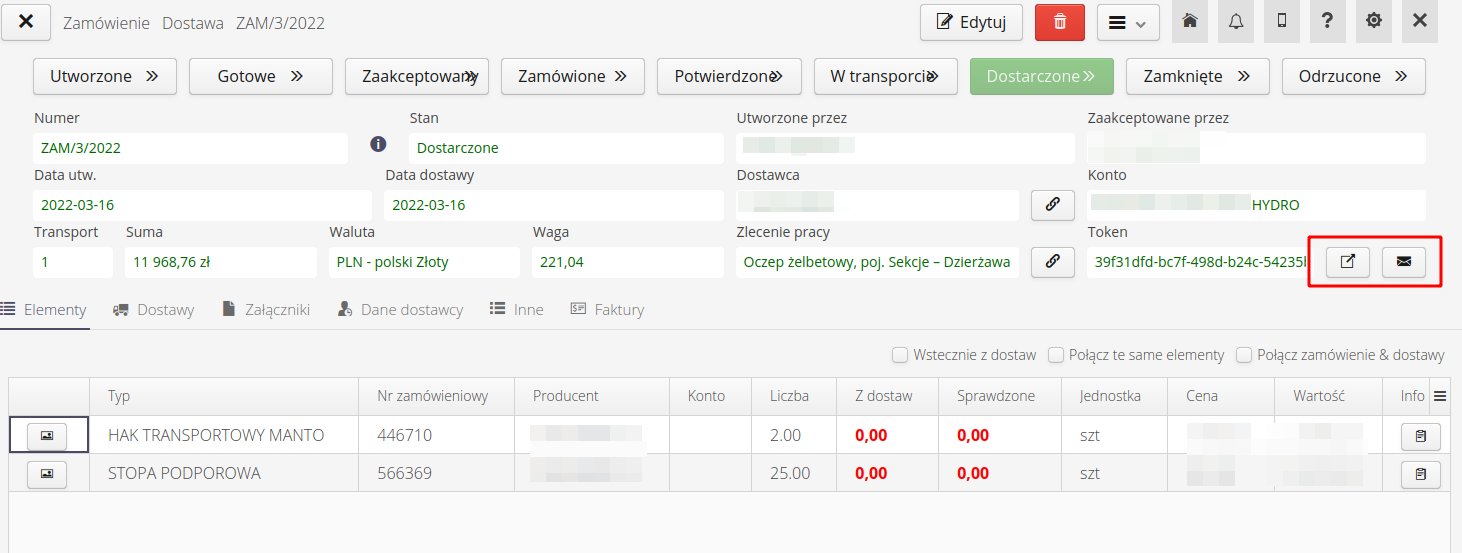
Portal dostawcy - potwierdzenie zamówienia i deklaracja dostawy
Po wybraniu linku z wiadomości email, dostawca kierowany jest do widoku Portalu Dostawcy. To uproszczon widok systemu z informacją dotyczącą tylko danego zamówienia. Tutaj dostawca może zadeklarować dostawę, zaimportować ją z plików typu csv/xls, potwierdzić zamówienie itp. Szczegółowo opisane jest to w instrukcji użytkownika dla dostawcy. Instrukcja ta jest też dostępna bezpośrednio w interfejsie portalu dostawcy.
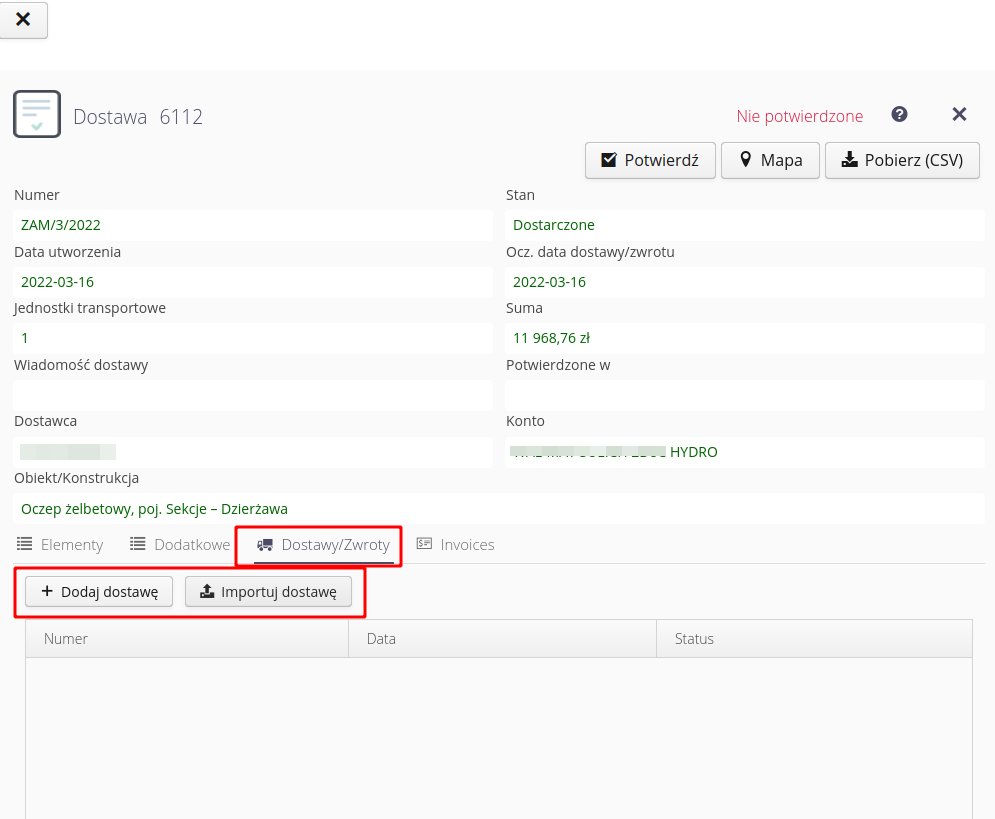
Po deklaracji dostawy, koordynator w systemie (oraz np. osoby tworzące to zamówienie) otrzymują powiadomienia o transporcie w drodze.
| Konfigurację zdarzeń i reakcji można dowolnie konfigurować w systemie. Odpowiadają za to mechanizmy zdarzeń, które opisane są w swojej instrukcji użytkownika. Za ich pomocą można dowolnie konfigurować system i generować wiadomości do użytkowników systemu. |
Operacje przyjęcia dostawy i wprowadzenia na magazyn
W momencie gdy dostawa pojawiła się w systemie (m.in. zadeklarowana przez dostawcę) możemy wykonać dalsze czynności. Najczęstszą jest sprawdzenie dostawy - weryfikacja zawartości dostawy z deklaracją. Możemy to zrobić za pomocą urządzenia mobilnego (w nim przeprowadzamy sprawdzenie dostawy, zdjęcia lub reklamacje) lub bezpośrednio z systemu Desktop. To są dwa przyciski "Sprawdzenie dostawy" i "sprawdź dostawę - automatycznie", które dostępne są w menu kontekstowym dostawy. Pierwszy wywołuje okienko sprawdzenia dostawy takie jak na tablecie (można dodać zdjęcia, zrobić reklamację itp.) albo można wybrać sprawdzenie automatyczne - wtedy podajemy tylko datę sprawdzenia i system zatwierdza wszystkie deklarowane elementy jako potwierdzone.
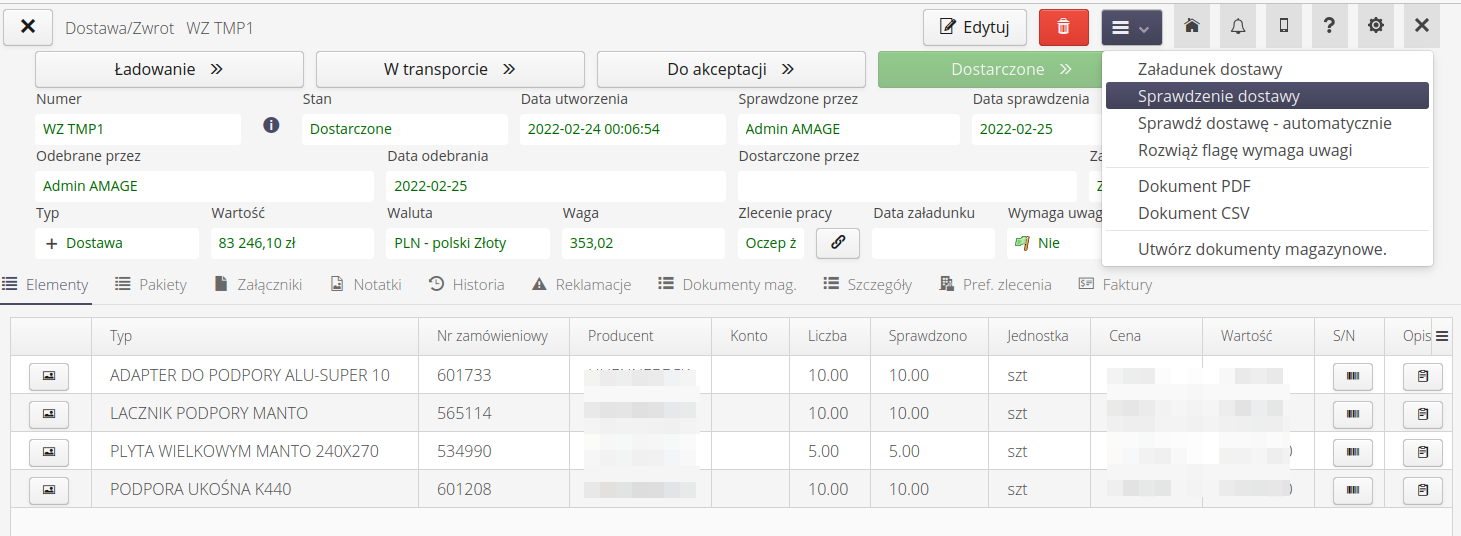
Ostatni krok to wprowadzenie na magazyn. Operacja ta jest dodatkową operacją wykonywaną na dostawie, gdyż pozwala to na rozdzielenie operacji sprawdzenia dostawy oraz rzeczywistego wprowadzenia/aktualizacji stanów magazynowych. Sprawdzenie może wtedy wykonać inna osoba, która wykonuje to na zlecenie osoby odpowiedzialnej za stan magazynu. Natomiast osoba ta może już w kolejnym kroku sprawdzić wynik sprawdzenia, przeglądnąć zdjęcia itp. Po wybraniu tej akcji podajemy datę (ważne w przypadku dzierżaw → od tej daty liczymy dzierżawę) i numerację dokumentu. Zatwierdzamy operację i dostawa trafia na nasz magazyn. Aktualizowane są stany magazynowe.
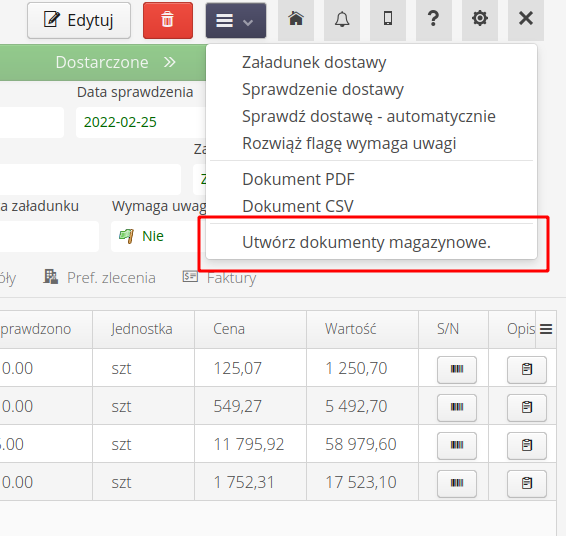
| Jeśli użytkownik sprawdzający dostawę ma uprawnienia do dodania elementów na magazyn, to system (jeśli nie ma reklamacji w trakcie dostawy) automatycznie zapyta, czy wprowadzić dokument na magazyn. Wtedy ta czynność wykonywana jest już w trakcie sprawdzenia co przyśpiesza operacje. |
Stany magazynowe zaktualizowane, mamy pełną kontrolę nad tym co pojawia się na naszych stanach magazynowych.
| Howto powstało na bazie wersji systemu 1.17.0.2 (03.2022) oraz przedstawia funkcje, które mogą nie być dostępne w Twoim systemie. Zapytaj AMAGE o udostępnienie tej funkcjonalności. |
| Ze względu na ciągły rozwój systemu niektóre ekrany lub pliki konfiguracji mogą wyglądać nieznacznie inaczej, ale zachowają nadal pełną funkcjonalność tutaj opisaną. Nie wpływa to na zasadnicze funkcje opisywane w tym dokumencie. |